Hoe alle cellen in een Excel 2010-spreadsheet te selecteren
Laatst bijgewerkt: 12 januari 2017
Wanneer u wijzigingen moet aanbrengen die van invloed zijn op meerdere cellen in Excel, is de beste manier om dit te doen meestal met uw muis om alle cellen te selecteren die u wilt wijzigen. Maar als u een wijziging moet aanbrengen die van invloed is op elke cel in uw spreadsheet, is dat niet altijd de snelste manier om alle cellen te selecteren. Dit geldt vooral wanneer u met zeer grote spreadsheets werkt.
Maar er is een handige knop op een Excel-spreadsheet waarmee u heel snel alle cellen in uw werkblad kunt selecteren. Onze korte tutorial hieronder laat zien waar je deze knop kunt vinden.
Alles selecteren in Excel - Selecteer snel alle cellen in Excel 2010
De stappen in dit artikel laten u zien hoe u elke cel in uw spreadsheet selecteert. Zodra alle cellen zijn geselecteerd, kunt u wijzigingen universeel toepassen, zoals het wissen van de opmaak uit het werkblad of het kopiëren van al uw gegevens zodat deze in een andere spreadsheet kunnen worden geplakt. Als u alle werkbladen in een werkmap moet selecteren in plaats van alle cellen in een werkblad, kunt u doorgaan naar de volgende sectie.
Stap 1: Open uw spreadsheet in Excel 2010.
Stap 2: klik op de knop in de linkerbovenhoek van de spreadsheet, tussen de 1 en de A.

U kunt ook alle cellen in uw spreadsheet selecteren door op een van de cellen in de spreadsheet te klikken en vervolgens op de Ctrl + A- toetsen op uw toetsenbord te drukken.
Alles selecteren in Excel 2010 - Alle werkbladen in een werkmap selecteren
Hoewel de bovenstaande methode twee opties biedt voor het selecteren van alle cellen in Excel, is het mogelijk dat u in plaats daarvan alle werkbladen in een werkmap moet selecteren. Dit is handig als u een werkmap heeft met veel verschillende bladen en u een wijziging moet aanbrengen die op alle werkbladen van toepassing is. Door alle bladen te selecteren, kunt u die wijziging één keer uitvoeren, in plaats van afzonderlijk voor elk blad.
Stap 1: Zoek de werkbladtabs onder aan het venster.
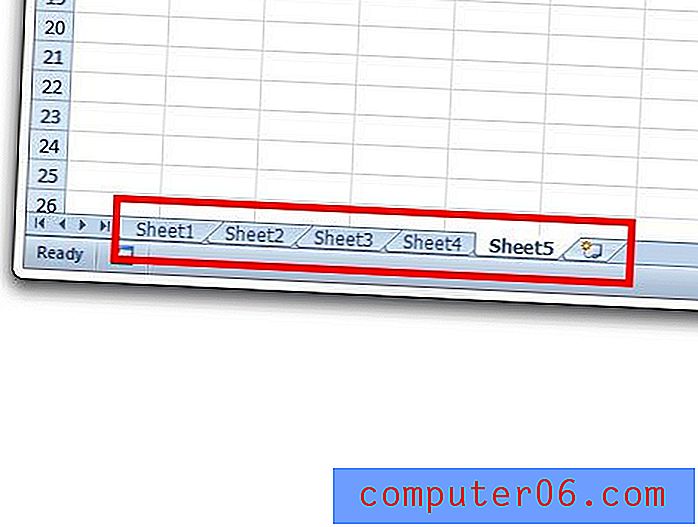
Stap 2: klik met de rechtermuisknop op een van de werkbladtabbladen en klik vervolgens op de optie Alle bladen selecteren.
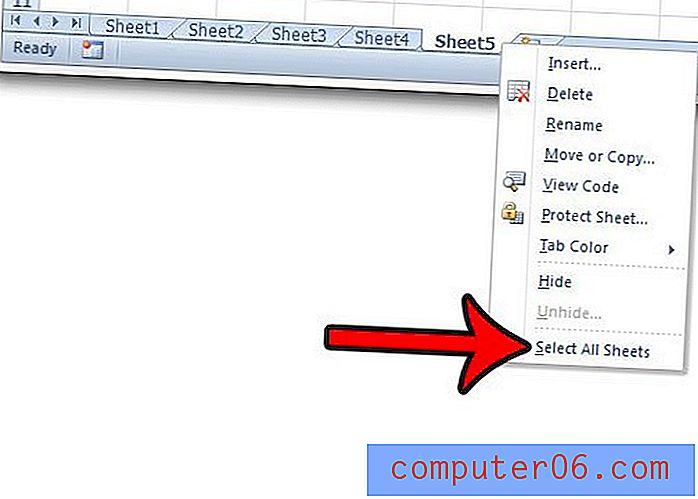
Drukt Excel slechts een deel van uw spreadsheet af en weet u niet waarom? Lees hier voor meer informatie over een instelling die u moet controleren.



